在生产环境中测试,无水印。
随时随地满足您的需求。
获得30天的全功能产品。
几分钟内就能启动并运行。
在您的产品试用期间,全面访问我们的支持工程团队。
PDF 文件是共享文档和信息的常用格式。 有许多工具可用于读取、提取和处理 PDF 文件。 探索 IronPDF for Java 和 Qoppa PDF 是开发者用于读取 PDF 文件的两种流行工具。 本文将提供一个使用IronPDF在Java中将HTML转换为PDF的逐步指南,用于高效读取和操作PDF文件,包括示例代码。
在 PDF 操作领域,有两种流行的工具脱颖而出:IronPDF 和 Qoppa PDF。 这两种工具都有各自独特的特点和功能,但要选择最好的 PDF 工具,IronPDF 占据了领先地位。
开始使用 IronPDF for Java 作为一个强大的 PDF 工具,用于创建、读取和操作 PDF 文件。 有了 IronPdf,开发人员无需任何第三方软件就能轻松地将 PDF 功能集成到他们的应用程序中。
另一方面,Qoppa PDF 是一款功能强大的 PDF 工具,允许用户创建、编辑和处理 PDF 文件。 Qoppa PDF 提供广泛的功能,包括数字签名、表格填写和编辑。

了解如何在 Java 中安装 IronPDF 和 Qoppa PDF,这是一个可以使用 NuGet 包管理器完成的简单过程。 安装后,开发人员可以使用这些功能强大的库来创建、编辑和处理 PDF 文档。
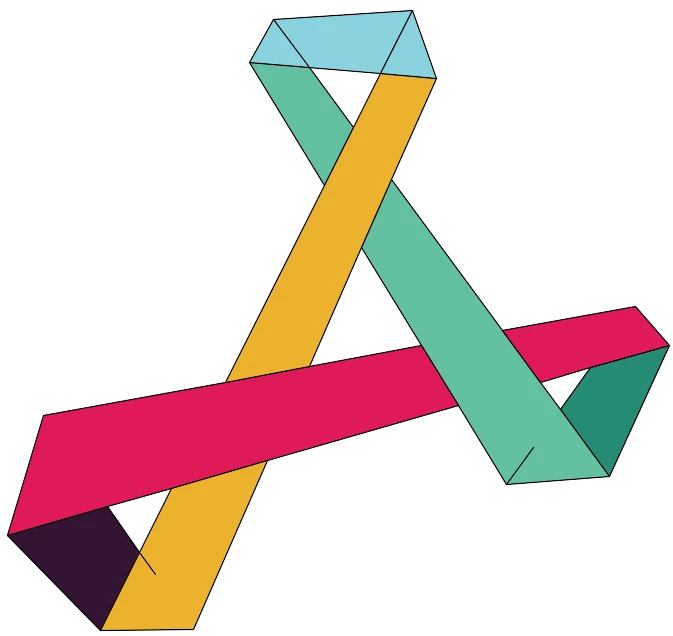
要在 Java 项目中包含 IronPDF Library,有两种方法可供选择:
在 Maven 配置的 Java 项目中将 IronPDF 添加为依赖项。
下载 IronPdf JAR 文件并手动将其添加到项目 classpath 中。
下文将简要介绍这两种安装方法。
选项 1:将IronPDF作为Maven依赖项安装,需在Java项目的pom.xml文件的依赖部分添加以下构件。
<dependency>
<groupId>com.ironsoftware</groupId>
<artifactId>com.ironsoftware</artifactId>
<version>2025.5.6</version>
</dependency>
初始工件引用了IronPDF库 for Java的最新版本,而第二个工件引用了SL4J的一个实现。 为了使 IronPDF 渲染引擎在运行过程中产生日志信息,必须依赖于该工具。 程序员可以选择用 Logback 和 Log4J 等其他日志记录提供程序来替代此依赖关系,如果不需要日志记录,也可以完全省略。
若要获取前面提到的库的最新版本,请在 Java 项目的根目录的终端中执行mvn install命令。
选项 2:或者,不希望使用 Maven 或其他依赖管理系统的开发人员可以手动下载IronPDF Library 的 JAR 文件(以及可选的 SL4J 实现),并将其添加到项目的类路径中。
要下载IronPDF JAR文件,请直接从Maven库获取。
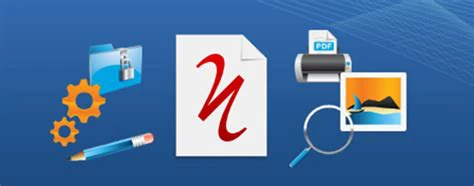
Qoppa PDF 是一个第三方库,用于在 Java 应用程序中处理 PDF 文件。
Qoppa Java PDF 库作为工件提供,由 Qoppa Software 托管在 Maven Repository 中。 只需修改一下 pom 文件,您就可以简单地将 Qoppa PDF 功能集成到您的 Maven 项目和应用程序中。
Qoppa 的 Maven 资源库和已发布工件的依赖关系详情如下。
要包含在 Maven pom.xml 文件中的 Qoppa 版本库设置和位置如下:
<repositories>
<repository>
<id>QoppaSoftware</id>
<name>Qoppa Software</name>
<url>http://download.qoppa.com/maven</url>
</repository>
</repositories><repositories>
<repository>
<id>QoppaSoftware</id>
<name>Qoppa Software</name>
<url>http://download.qoppa.com/maven</url>
</repository>
</repositories>您可以将 Qoppa 的一个 jar 文件作为本地文件添加到您的 Maven 项目中,作为使用 Qoppa Software 的 Maven Repository 的替代方法。 因此,例如,如果您想将jPDFEditor添加为本地jar,您需要将文件保存在给定的系统路径中,例如$project.basedir/src/main/resources/,然后使用下面列出的依赖项添加jPDFEditor。
<dependencies>
<dependency>
<groupId>com.qoppa</groupId>
<artifactId>jPDFEditor</artifactId>
<version>2021R1.01</version>
<scope>system</scope>
<systemPath>${project.basedir}/src/main/resources/jPDFEditor.jar
</systemPath>
</dependency>
</dependencies><dependencies>
<dependency>
<groupId>com.qoppa</groupId>
<artifactId>jPDFEditor</artifactId>
<version>2021R1.01</version>
<scope>system</scope>
<systemPath>${project.basedir}/src/main/resources/jPDFEditor.jar
</systemPath>
</dependency>
</dependencies>IronPDF 是一款功能强大的工具,为开发人员提供处理和操作 PDF 文档的能力,同时尊重文档工作流程。 该工具的最新版本为终端用户提供了各种组件和功能,以支持他们读写 PDF 文件的需求。 本文将探讨如何使用 IronPDF 读写 PDF 文件。
要开始使用,开发人员必须首先安装 IronPDF for Java,然后导入必要的类并开始读取 PDF 文件。
安装 IronPdf 后,我们可以在项目中使用其类和 Apache Tika 解析器。 要在 Java 中读取现有的 PDF 文件,我们可以使用以下代码:
import com.ironsoftware.ironpdf.*;
PdfDocument pdf = PdfDocument.fromFile(Paths.get("assets/sample.pdf"));
String text = pdf.extractAllText();
System.out.println(text); import com.ironsoftware.ironpdf.*;
PdfDocument pdf = PdfDocument.fromFile(Paths.get("assets/sample.pdf"));
String text = pdf.extractAllText();
System.out.println(text);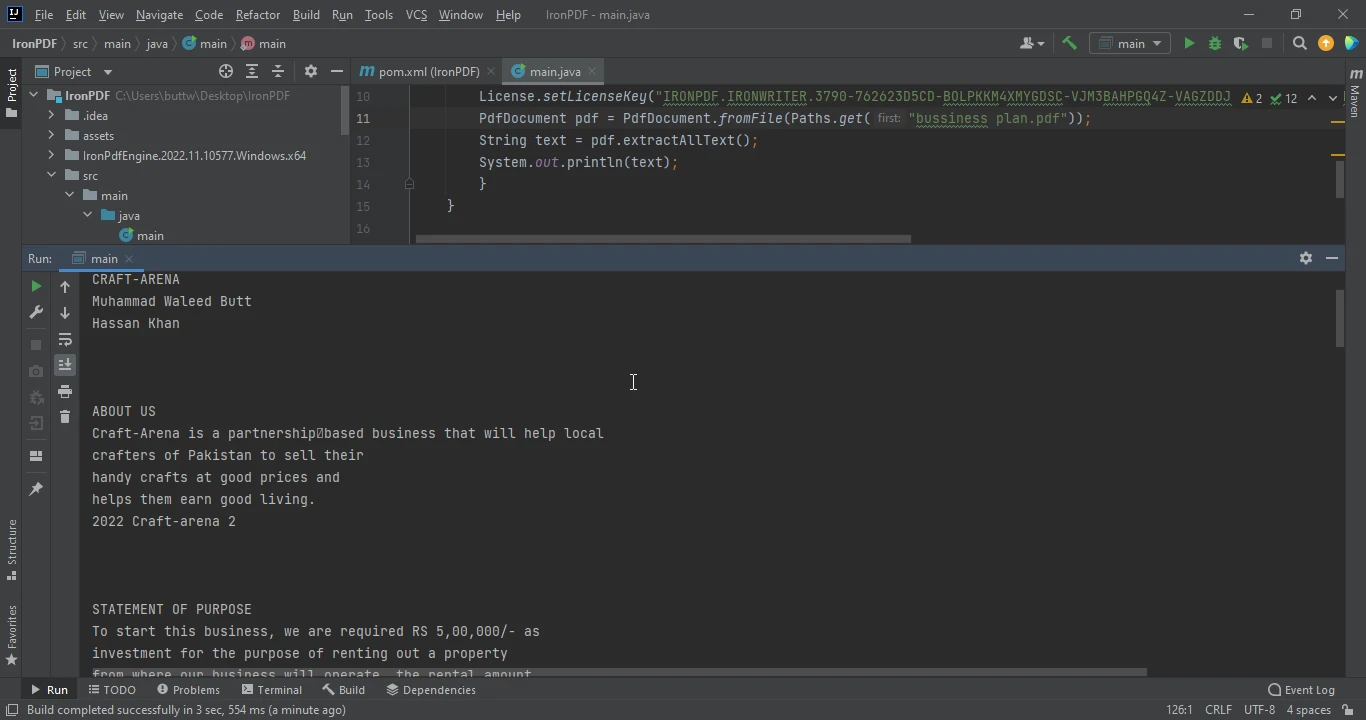
在此代码中,PdfDocument.fromFile 打开 PDF 文档,而 Paths.get 获取文件的目录。extractAllText 方法读取文档中的所有文本。
要从特定页面读取文本,我们可以使用extractTextFromPage方法。 例如,要从 PDF 文档的第二页提取文本,我们可以使用以下代码:
PdfDocument pdf = PdfDocument.fromFile(Paths.get("assets/sample.pdf"));
String text = pdf.extractTextFromPage(PageSelection.singlePage(1));
System.out.println(text); PdfDocument pdf = PdfDocument.fromFile(Paths.get("assets/sample.pdf"));
String text = pdf.extractTextFromPage(PageSelection.singlePage(1));
System.out.println(text);IronPDF 在 PageSelection 类中提供了其他方法,可用于从不同页面提取文本,例如 firstPage、lastPage、pageRange 和 allPages。
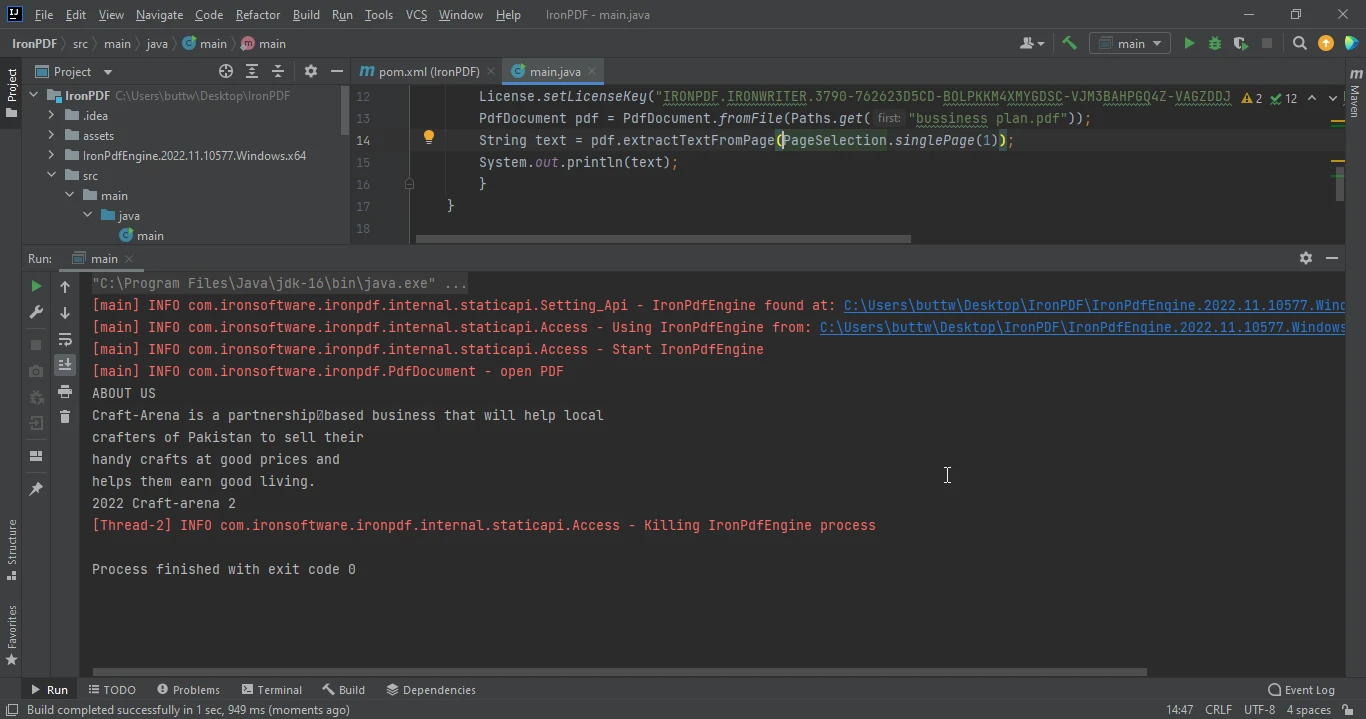
我们还可以使用 IronPdf 从 HTML 文件或 URL 中搜索新生成的 PDF 文件中的文本。 以下代码从 URL 生成 PDF,并提取网站上的所有文本:
PdfDocument pdf = PdfDocument.renderUrlAsPdf("https://unsplash.com/");
String text = pdf.extractAllText();
System.out.println("Text extracted from the website: " + text); PdfDocument pdf = PdfDocument.renderUrlAsPdf("https://unsplash.com/");
String text = pdf.extractAllText();
System.out.println("Text extracted from the website: " + text);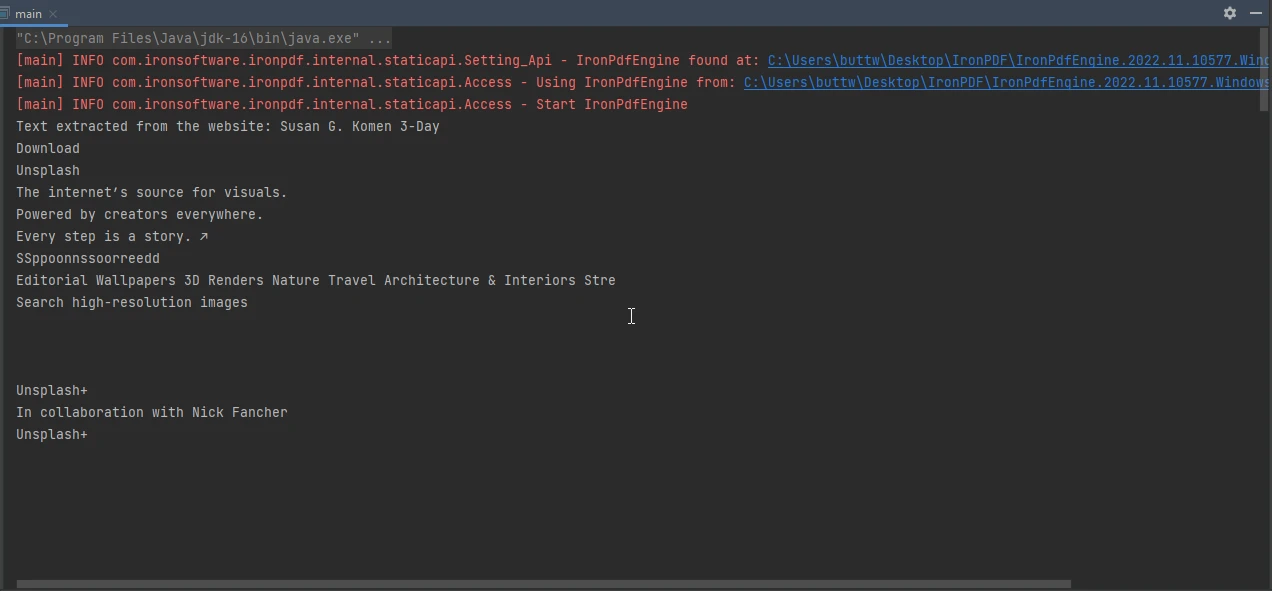
此外,IronPDF 还可用于从 PDF 文件中提取图像。 包括 IronPDF 安装在内的完整代码如下:
import com.ironsoftware.ironpdf.License;
import com.ironsoftware.ironpdf.PdfDocument;
import java.awt.image.BufferedImage;
import java.io.IOException;
import java.nio.file.Files;
import java.nio.file.Path;
import java.util.List;
public class Main {
public static void main(String [] args) throws IOException {
License.setLicenseKey("YOUR LICENSE KEY HERE");
PdfDocument pdf = PdfDocument.fromFile(Paths.get("assets/sample.pdf"));
try
{
List images = pdf.extractAllImages();
System.out.println("Number of images extracted from the website: " + images.size());
int i = 0;
for (BufferedImage image : images) {
ImageIO.write(image, "PNG", Files.newOutputStream(Path.of("assets/extracted_" + ++i + ".png")));
}
} catch(Exception exception) {
System.out.println("Failed to extract images from the website");
exception.printStackTrace();
}
}
}import com.ironsoftware.ironpdf.License;
import com.ironsoftware.ironpdf.PdfDocument;
import java.awt.image.BufferedImage;
import java.io.IOException;
import java.nio.file.Files;
import java.nio.file.Path;
import java.util.List;
public class Main {
public static void main(String [] args) throws IOException {
License.setLicenseKey("YOUR LICENSE KEY HERE");
PdfDocument pdf = PdfDocument.fromFile(Paths.get("assets/sample.pdf"));
try
{
List images = pdf.extractAllImages();
System.out.println("Number of images extracted from the website: " + images.size());
int i = 0;
for (BufferedImage image : images) {
ImageIO.write(image, "PNG", Files.newOutputStream(Path.of("assets/extracted_" + ++i + ".png")));
}
} catch(Exception exception) {
System.out.println("Failed to extract images from the website");
exception.printStackTrace();
}
}
}
Qoppa PDF 是一款流行的 PDF 处理工具,为用户提供了一套功能强大的组件来处理 PDF 文件。 在本文中,我们将探讨如何使用 Qoppa PDF in Java 读写 PDF 文件。
要开始使用,开发人员必须首先下载 Qoppa PDF JAR 文件,并将其添加到项目的类路径中。 一旦添加了 JAR 文件,开发人员就可以导入必要的类并开始阅读 PDF 文件。

使用 Qoppa PDF in Java 阅读 PDF 文件只需几行代码即可完成。
下面是一段示例代码,演示了如何使用 Qoppa PDF in Java 打开和读取 PDF 文件:
// Load the document
PDFImages pdfDoc = new PDFImages ("input.pdf", null);
// Loop through pages
for (int count = 0; count < pdfDoc.getPageCount(); ++count)
{
// Get an image of the PDF page at a resolution of 150 DPI
BufferedImage pageImage = pdfDoc.getPageImage(count, 150);
// create a Graphics 2D from the page image
Graphics2D g2d = pageImage.createGraphics();
// BufferedImage can be modified using all drawing functions available in Graphics2D
// here is an example on how to add a watermark
g2d.setFont (new Font ("sansserif", Font.PLAIN, 200));
g2d.rotate(Math.toRadians(45));
g2d.setColor (new Color (128, 128, 128, 128));
g2d.drawString ("Watermark", 300, g2d.getFontMetrics().getMaxDescent());
// Save the image as a JPEG
File outputFile = new File ("output_" + count + ".jpg");
ImageIO.write(pageImage, "JPEG", outputFile); // Load the document
PDFImages pdfDoc = new PDFImages ("input.pdf", null);
// Loop through pages
for (int count = 0; count < pdfDoc.getPageCount(); ++count)
{
// Get an image of the PDF page at a resolution of 150 DPI
BufferedImage pageImage = pdfDoc.getPageImage(count, 150);
// create a Graphics 2D from the page image
Graphics2D g2d = pageImage.createGraphics();
// BufferedImage can be modified using all drawing functions available in Graphics2D
// here is an example on how to add a watermark
g2d.setFont (new Font ("sansserif", Font.PLAIN, 200));
g2d.rotate(Math.toRadians(45));
g2d.setColor (new Color (128, 128, 128, 128));
g2d.drawString ("Watermark", 300, g2d.getFontMetrics().getMaxDescent());
// Save the image as a JPEG
File outputFile = new File ("output_" + count + ".jpg");
ImageIO.write(pageImage, "JPEG", outputFile);使用 Qoppa PDF in Java 编写 PDF 文件可以使用其 API,这些 API 提供了一系列创建 PDF 文档和向其中添加内容的方法。
下面的示例代码演示了如何使用 Java 中的 Qoppa PDF 创建 PDF 文件并将内容写入其中:
/*
* This sample java program uses jPDFWriter
* to create a new PDF file, add a page to it
* and draw an image and text on the page.
*
*/
package jPDFWriterSamples;
import java.awt.Color;
import java.awt.image.BufferedImage;
import java.awt.print.PageFormat;
import java.awt.print.Paper;
import java.io.File;
import javax.imageio.ImageIO;
import com.qoppa.pdfWriter.PDFDocument;
import com.qoppa.pdfWriter.PDFGraphics;
import com.qoppa.pdfWriter.PDFPage;
public class CreatePDFWithTextAndImage
{
public static void main (String [] args)
{
try
{
// create document
PDFDocument pdfDoc = new PDFDocument ();
// create a PageFormat of standard letter size
// with no margins
Paper = new Paper ();
.setSize(8.5 * 72, 11 * 72);
.setImageableArea(0, 0, 8.5 * 72, 11 * 72);
PageFormat pf = new PageFormat ();
pf.setPaper();
// create a new page and add it to the PDF (important!)
PDFPage page = pdfDoc.createPage(pf);
pdfDoc.addPage(page);
// get graphics from the page
// this object is a Graphics2D Object and you can draw anything
// you would draw on a Graphics2D
PDFGraphics g2d = (PDFGraphics) page.createGraphics();
// read an image (could be png, jpg, etc...)
BufferedImage image = ImageIO.read(new File("C:\\photo.jpg"));
// draw the image on the page
g2d.drawImage(image, 0, 0, null);
// set the font and color
g2d.setFont (PDFGraphics.HELVETICA.deriveFont(24f));
g2d.setColor(Color.BLUE);
// draw text on the graphics object of the page
g2d.drawString("NEW TEXT", 200, 30);
// Save the document
pdfDoc.saveDocument ("C:\\output.pdf");
}
catch(Throwable t)
{
t.printStackTrace();
}
}
}/*
* This sample java program uses jPDFWriter
* to create a new PDF file, add a page to it
* and draw an image and text on the page.
*
*/
package jPDFWriterSamples;
import java.awt.Color;
import java.awt.image.BufferedImage;
import java.awt.print.PageFormat;
import java.awt.print.Paper;
import java.io.File;
import javax.imageio.ImageIO;
import com.qoppa.pdfWriter.PDFDocument;
import com.qoppa.pdfWriter.PDFGraphics;
import com.qoppa.pdfWriter.PDFPage;
public class CreatePDFWithTextAndImage
{
public static void main (String [] args)
{
try
{
// create document
PDFDocument pdfDoc = new PDFDocument ();
// create a PageFormat of standard letter size
// with no margins
Paper = new Paper ();
.setSize(8.5 * 72, 11 * 72);
.setImageableArea(0, 0, 8.5 * 72, 11 * 72);
PageFormat pf = new PageFormat ();
pf.setPaper();
// create a new page and add it to the PDF (important!)
PDFPage page = pdfDoc.createPage(pf);
pdfDoc.addPage(page);
// get graphics from the page
// this object is a Graphics2D Object and you can draw anything
// you would draw on a Graphics2D
PDFGraphics g2d = (PDFGraphics) page.createGraphics();
// read an image (could be png, jpg, etc...)
BufferedImage image = ImageIO.read(new File("C:\\photo.jpg"));
// draw the image on the page
g2d.drawImage(image, 0, 0, null);
// set the font and color
g2d.setFont (PDFGraphics.HELVETICA.deriveFont(24f));
g2d.setColor(Color.BLUE);
// draw text on the graphics object of the page
g2d.drawString("NEW TEXT", 200, 30);
// Save the document
pdfDoc.saveDocument ("C:\\output.pdf");
}
catch(Throwable t)
{
t.printStackTrace();
}
}
}Qoppa PDF 是另一种流行的库,用于在 Java 应用程序中读写和操作 PDF 文件。 使用 Qoppa PDF in Java 编写 PDF 文件可以使用其 API,这些 API 提供了一系列创建 PDF 文档和向其中添加内容的方法。
虽然这两种工具都很实用,但 IronPDF 在易用性和功能方面更胜一筹。 以下是 IronPDF 成为处理 PDF 文件最佳选择的部分原因:
IronPDF 的主要优势之一就是简单。 IronPdf 拥有简单明了的 API,即使是初学者也能轻松使用。 开发人员只需几行代码即可轻松创建和修改 PDF 文档。 相比之下,Qoppa PDF 的应用程序接口更为复杂,可能会让新用户望而生畏。
IronPDF 兼容多种平台和框架,包括 Java、.NET、ASP.NET 和 .NET Core。 IronPdf 还支持一系列文件格式,包括 HTML、CSS 和 SVG。 这样,开发人员就可以轻松地将 IronPDF 集成到现有应用程序中。
相比之下,Qoppa PDF 与 Java 以外平台的兼容性有限。 对于使用其他编程语言的开发人员来说,这可能是一个缺点。
IronPdf 的设计快速高效,即使在处理大型 PDF 文档时也是如此。 IronPDF 采用优化算法,确保快速流畅地执行 PDF 操作。 这对于需要处理大量 PDF 文件的应用程序尤为重要。
IronPDF 的性能令人印象深刻,即使在处理大型 PDF 文件时也是如此。 这得益于 IronPdf 优化的算法和高效的内存管理。
在定价和许可方面,IronPDF 和 Qoppa PDF 采用了不同的方法。 在本文中,我们将比较这两种工具的定价和许可情况,并优先考虑 IronPdf。
IronPdf 根据使用该工具的开发人员数量提供简单透明的定价模式。 您可以为单个开发人员、开发人员团队或拥有 Unlimited 开发人员的企业购买 License。 定价如下
企业版:$3,999 每年

购买许可证后,您可以在任意数量的项目中使用 IronPdf,并可获得一年的免费更新和技术支持。 第一年后,您可以选择以折扣价续订许可证。
Qoppa PDF 提供多种许可选项,包括永久许可、年度许可和订阅许可。 价格根据您所需的具体组件和功能而有所不同。 例如,Qoppa PDF Automation Server 的永久许可证价格为 4,000 美元,而年度许可证价格为每年 1,500 美元。
Qoppa PDF 还为网络服务协调提供基于版税的许可模式。 这意味着您将根据网络服务处理的 PDF 文件数量支付费用。
在定价和许可方面,IronPDF 提供了一种更简单、更透明的方法。 定价基于使用该工具的开发人员数量,没有任何隐藏费用或额外成本。 获得授权后,您可以在任意数量的项目中使用 IronPdf,并可获得一年的免费更新和技术支持。 此外,IronPDF 的定价比 Qoppa PDF 更实惠,尤其适合小型团队或个人开发者。

总之,IronPDF 是操作 PDF 文件的最佳选择。 IronPDF 的简洁性、兼容性和性能使其成为需要处理 PDF 文档的开发人员的强大工具。 虽然 Qoppa PDF 有自己独特的功能,但 IronPDF 为 PDF 操作提供了更好的整体软件包。 IronPdf 提供了大量的文档和支持,使开发人员能够轻松学习和使用该工具。 IronPdf 还与多种平台和框架高度兼容,是开发人员的通用工具。
另一方面,Qoppa PDF 在设计时考虑到了灵活性和易用性,提供了广泛的自定义选项,使开发人员能够根据自己的特定需求定制库。 其先进的功能,如支持 3D PDF、OCR 和表单域识别,使其成为处理复杂 PDF 文档的多功能工具。 Qoppa PDF 的用户友好界面和丰富的文档使开发人员能够轻松地将该库集成到他们的 Java 应用程序中,并简化工作流程。 该库不断更新最新功能和错误修复,确保开发人员可以依靠它来处理 PDF 处理需求。
与 Qoppa PDF 相比,IronPDF 提供更实惠的许可证。 IronPDF 的许可证按开发人员和年定价,是各种规模企业的高性价比之选。 另一方面,Qoppa PDF 的许可证是按用户和按年收费的,这对于大型企业来说可能会很快增加费用。 IronPdf 提供免费试用版,开发人员可以在购买前使用该库进行测试。 Qoppa PDF 不提供免费试用版,这对于希望在购买前试用该库的开发人员来说是一个很大的缺点。 如果您正在为自己的 Java 应用程序寻找一个高性价比的 PDF 库,IronPDF 的许可证是比 Qoppa PDF 更好的选择。 IronPDF 采用按开发人员定价的模式,并提供免费试用版,可为各种规模的企业提供更实惠、更灵活的解决方案。
IronPDF 在速度和内存使用方面进行了优化,因此 PDF 处理时间更快,内存开销更少。 另一方面,众所周知 Qoppa PDF 的运行速度较慢,而且更耗费内存,尤其是在处理大型 PDF 文件时。 IronPdf 的 API 更简单、更直观,使开发人员更容易使用并集成到他们的应用程序中。 Qoppa PDF 虽然功能强大,但其 API 较为复杂,经验不足的开发人员可能难以使用。
Iron Software 提供一套功能强大的工具,可以帮助开发人员改进工作流程,提高工作效率。 Iron Software 的产品具有 PDF 处理、OCR、Barcode 扫描等一系列功能,可满足各行各业开发人员的需求。
在有限的时间内,Iron Software 将为客户提供特别优惠,邀请客户仅以购买两款产品的价格购买其全部五款产品。 这是一个令人难以置信的报价,能以大幅优惠的价格提供各种工具。
无论您是经验丰富的开发人员还是刚刚起步,Iron Software 的产品都能帮助您简化工作,提高成果。 不要错过这个不可思议的优惠——探索 Iron Suite 优惠,开始将您的开发项目提升到新的水平!
如果您正在寻找一款可靠高效的 PDF 操作工具,IronPDF 就是您的不二之选。
IronPDF 软件包提供有竞争力的许可和支持,无需持续成本。 IronPDF 起价为 $749,软件包包括更多功能。 Qoppa PDF 每年 1649 美元起。 IronPDF 还支持多个平台,仅需一个价格!
如果您还不是IronPDF的客户,您可以访问IronPDF的免费试用版,以查看所有可用功能。 如果购买全套 Iron Suite,就能以两件产品的价格获得全部五件产品。 有关IronPDF 许可的更多详细信息,请参阅此综合包概览以查看完整的包信息。